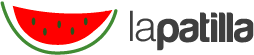Cuando escribimos un tweet, un mensaje en 140 caracteres, y lo enviamos por Twitter, lo más seguro es que su visibilidad dure poco tiempo, todo dependerá de cuán activos seamos en este microblogging. Como muchos de nuestros lectores conocen, Twitter muestra en el perfil de la cuenta los tweets en un orden determinado: desde el más reciente al más antiguo. Así que cada vez que enviamos un tweet, éste se posiciona al comienzo de la lista, desplazando el resto al fondo de la misma. Si envía muchos tweets al día, probablemente le ha pasado que al tratar de buscar un tweet en particular no le es fácil conseguirlo. También puede ocurrir que si busca en el perfil de un twittero famoso esa foto, video o simplemente frase le sea difícil conseguirlo. Si se siente identificado con lo dicho hasta ahora, le recomendamos que siga leyendo el artículo, pues seguramente le será de utilidad.
 |
| Perfil de @alopezderamos mostrando un tweet que ha sido fijado previamente (pinned tweet). |
En Twitter es factible fijar un tweet para que éste permanezca al tope de la lista en nuestra página de perfil y esté siempre a la vista de todos. Esa funcionalidad tiene ya tiempo, desde el 8 de abril de 2014, pero pocos usuarios de Twitter la conocen y usan. Hace pocos días (el 27 de agosto de 2015) salió de nuevo a la palestra, pues Twitter ahora permite ver los tweets fijados ó pinned tweets en los celulares (iOS y Android).
Para fijar un tweet es un proceso muy sencillo. Primero hay que entrar al perfil de la cuenta de Twitter y visualizar la lista de tweets enviados desde esa cuenta. Luego se selecciona el tweet que se desea fijar y se pulsa el botón ubicado en la esquina inferior izquierda “…”. Se selecciona la opción “fijar tweet en tu página de perfil”.
 |
| Primeros pasos para fijar un tweet en el perfil de una cuenta Twitter. |
Antes de fijar el tweet, Twitter pregunta para confirmar la acción. Como se puede fijar un solo tweet, se envía esta alerta informando que se reemplazará cualquier otro tweet fijado anteriormente.
 |
| Confirmación para fijar el tweet al comienzo de la lista en el perfil. |
El último paso es darle click para ver cómo luce el tweet fijado:
 |
| Último paso para visualizar el tweet fijado. |
Puede comprobar que el tweet fijado pasó al comienzo de la lista en la página de perfil. Todos los usuarios que visiten esta página de perfil lo primero que verán es ese tweet que seleccionamos.
 |
| Ya puede verse en la página de perfil que el tweet está en el tope de la lista. |
Si queremos fijar un tweet en nuestro celular inteligente se debe seguir un procedimiento similar.
Esperamos que este artículo sea de interés y utilidad para nuestros lectores. Recuerden comentarnos sus opiniones y experiencias en este tema a través de los espacios dedicados para tal fin en este blog o por las redes sociales.